iOSのメールでGmailのログインができない時は2段階認証のアプリパスワードの生成を!
iOS8のメールアプリで二段階認証したGoogleアカウントを利用する方法
iPhoneやiPadに搭載されているiOS8のメールアプリはGoogleの二段階認証プロセスを正式に対応していません。なので、メールアプリでGoogleアカウントのパスワードを入力すると弾かれてしまいます。
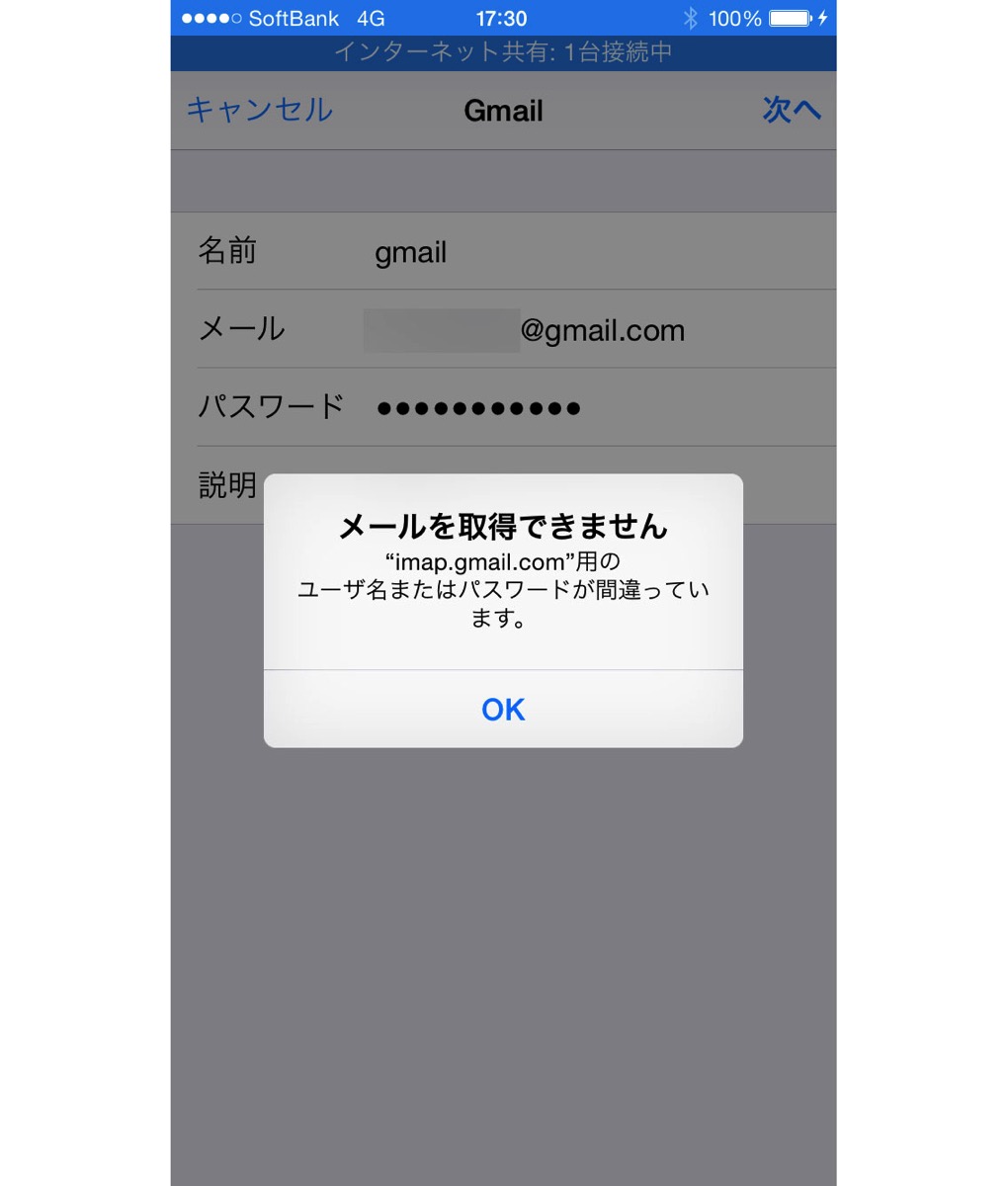
エラーメッセージも二段階認証が有効になっていることを教えてくれないのでしばらくなぜ弾かれているのか分からなくなってしまいますが、そんな時はGoogleアカウントの二段階認証が有効になっていることを思い出して下さい。
二段階認証を有効になっているGoogleアカウントを利用するときにiOS8のメールアプリを利用するときは通常のGoogleアカウントのパスワードではなく二段階認証用の個別のアプリパスワードをGoogleアカウント側で設定をする必要があります。
Googleアカウント側でのアプリパスワードを生成しiPhoneのメールアプリでG-mailのアカウント設定をする方法を紹介します。
Googleアカウントでアプリパスワードを生成する
googleにアクセスして「アカウント」を選択します。
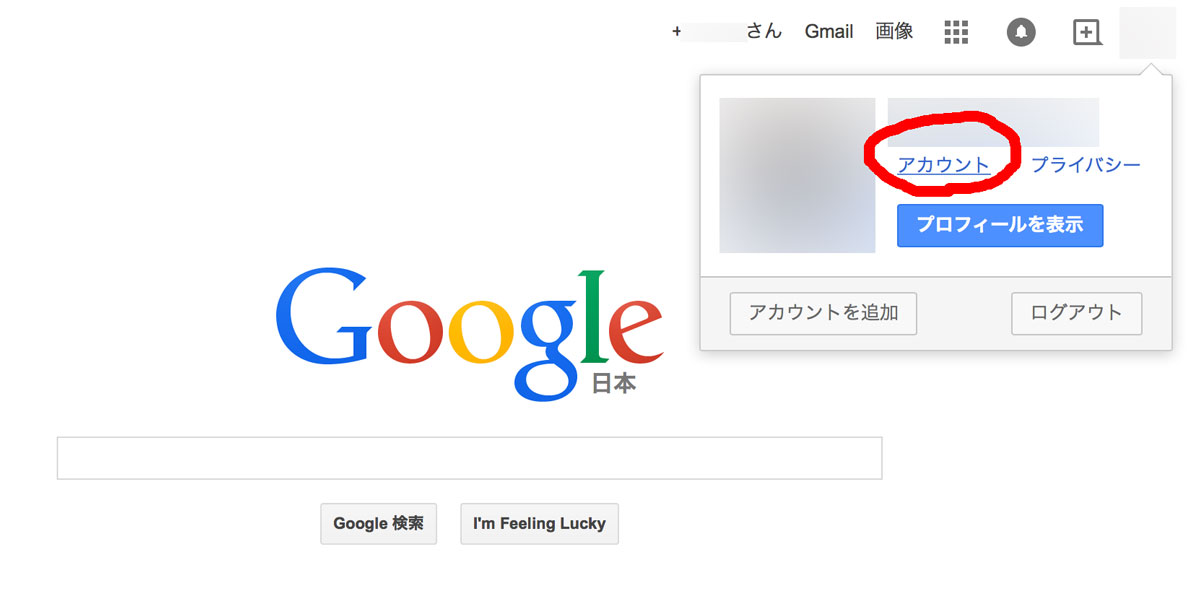
アカウント設定の「ログイン」の項目の中にある「アプリパスワード」を選択します。
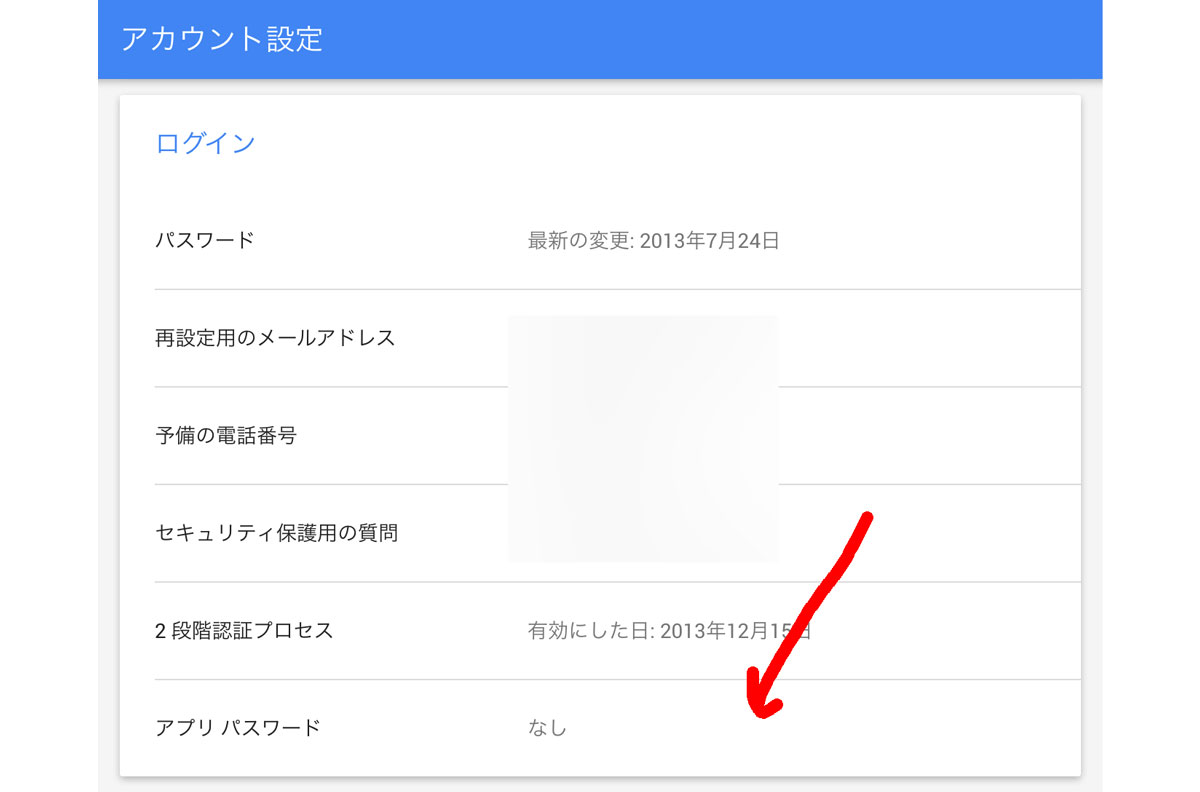
新しいアプリパスワードの生成をするので「iPhone」の「メール」を選択します。
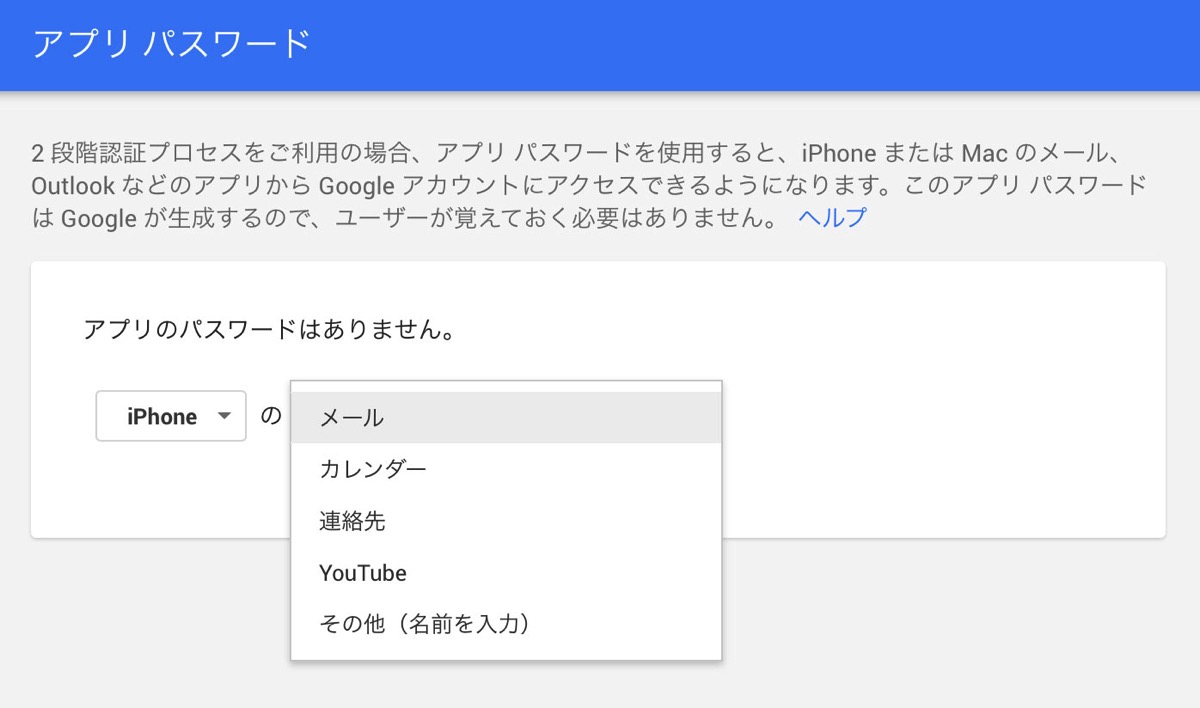
すると16桁のアプリパスワードが生成されるのでこれをメモします。このパスワードがiOS8のメールアプリ(G-mail)のアカウントパスワードとなります。
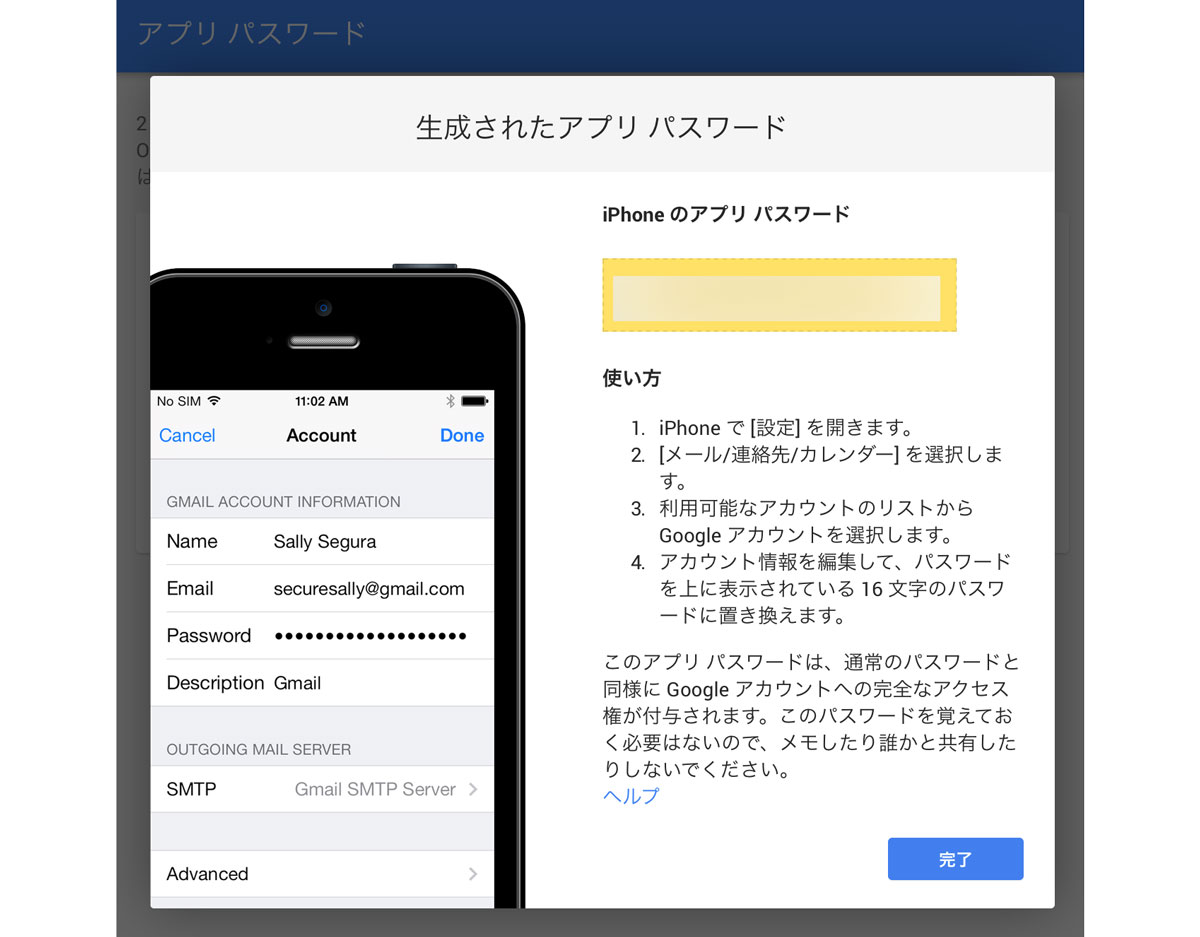
iOS8のメールアプリでG-mailを設定する
「設定」の「メール/連絡先/カレンダー」を選択します。
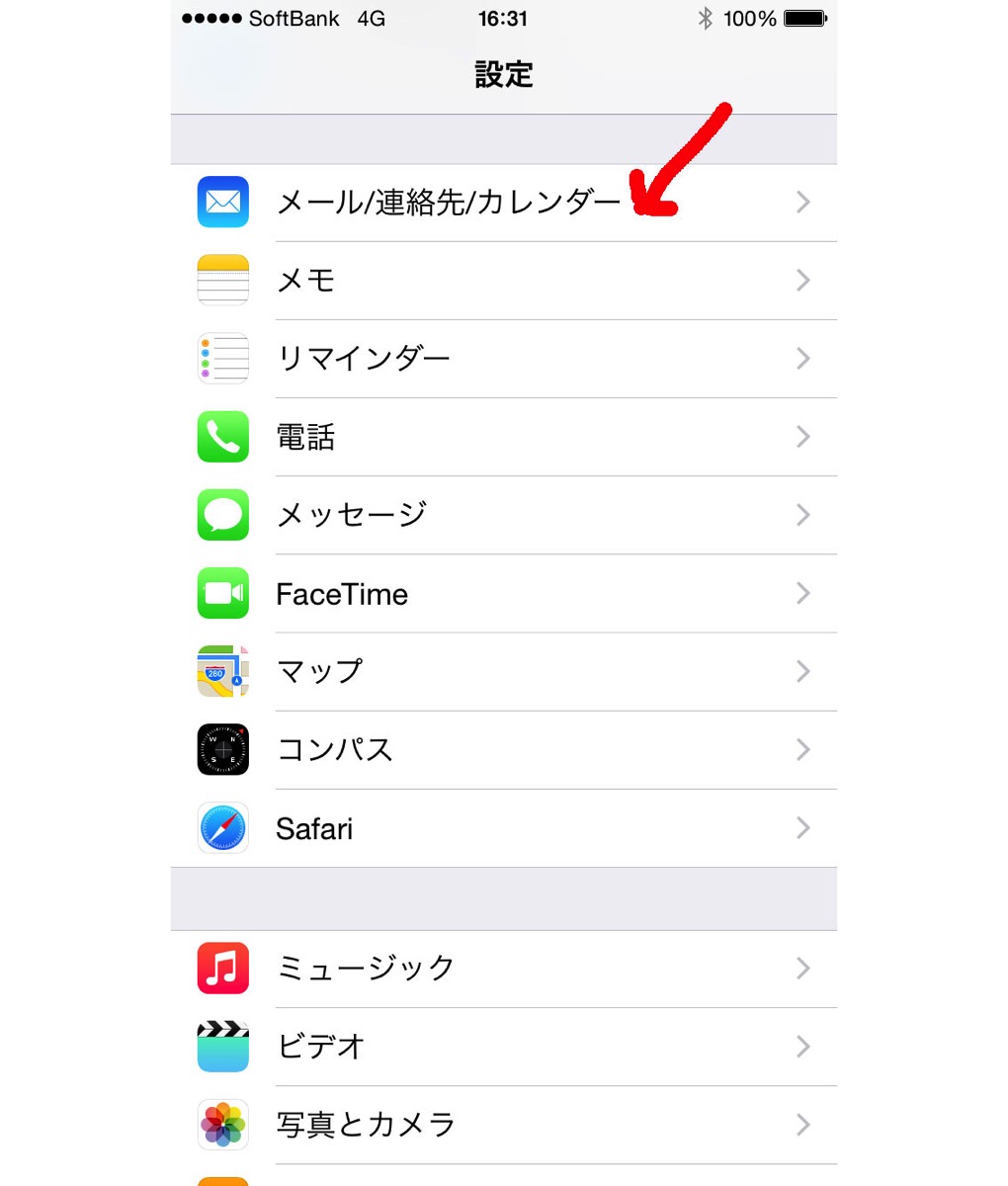
「iCloud」を選択します。
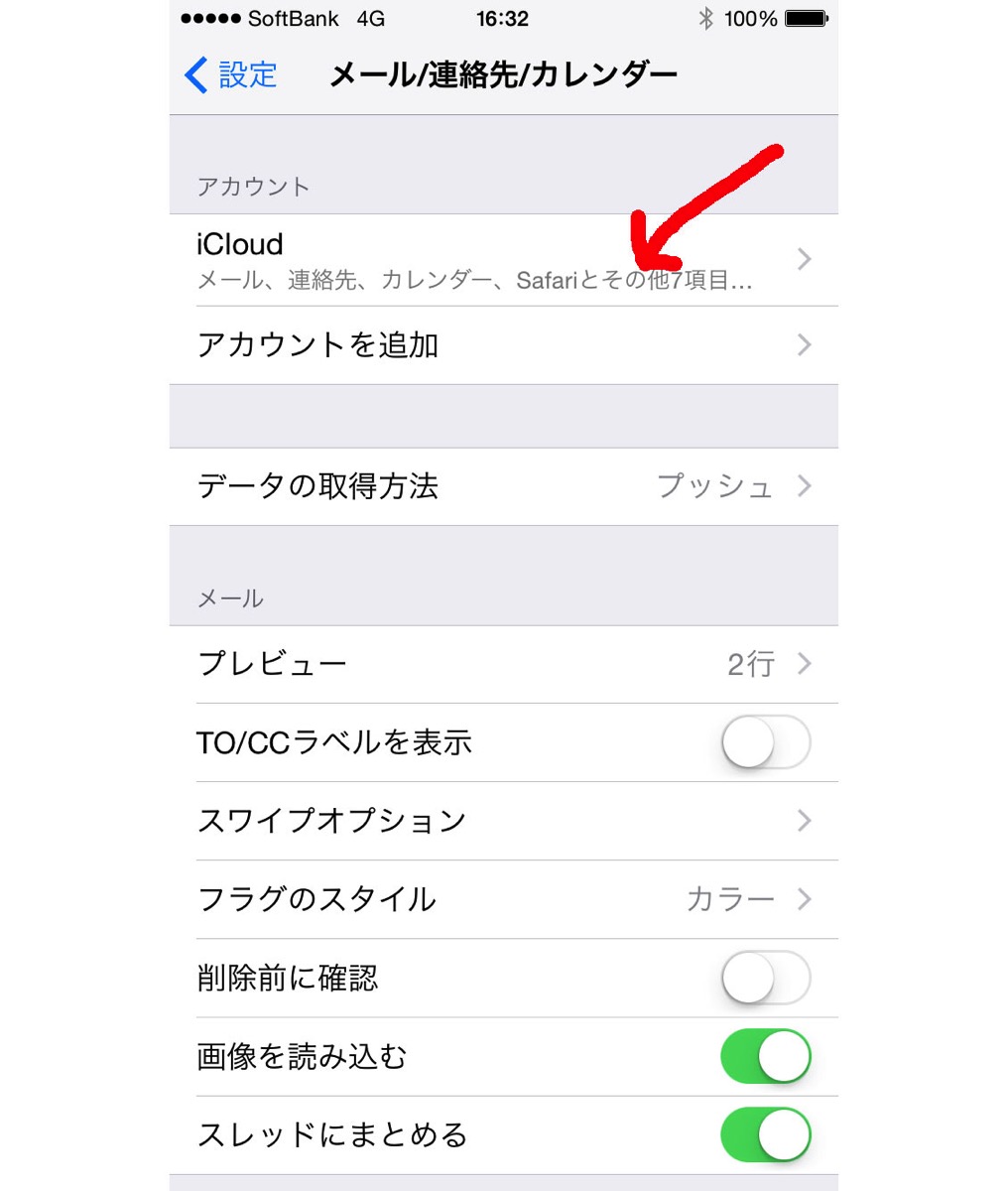
「Google」を選択します。
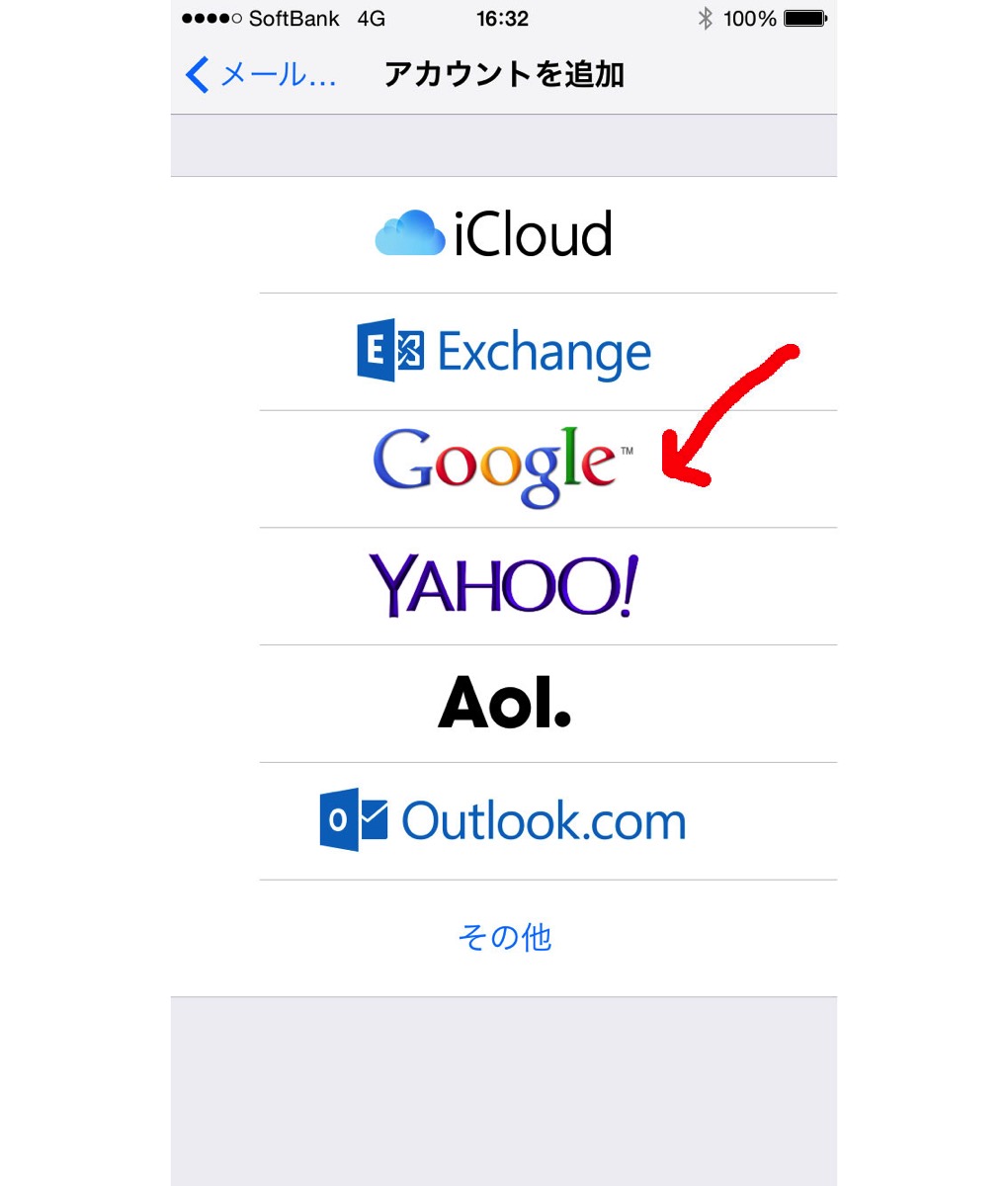
メールにGoogleアカウント、パスワードに生成したアプリパスワードを入力します。
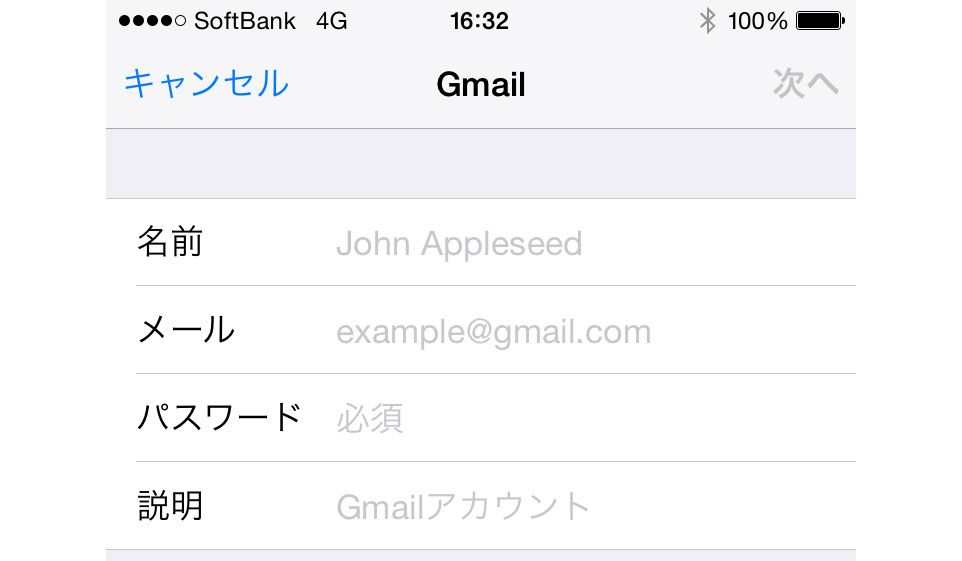
これでGoogleアカウントでのメールを利用することが可能になります。
G-Mail専用アプリに場合はアプリパスワードの生成は不要
なお、Googleが提供しているiOS専用アプリ「Gmail」なら二段階認証に対応しているのでGoogleアカウント側でのアプリパスワードの生成は必要ありません。
通常通りGoogleアカウントとパスワードを入力して、本人確認のためのコードを「Google 認証システム アプリ」やその他の指定したコードの受け取り方で受信しそのパスワードを入力すればOKです。
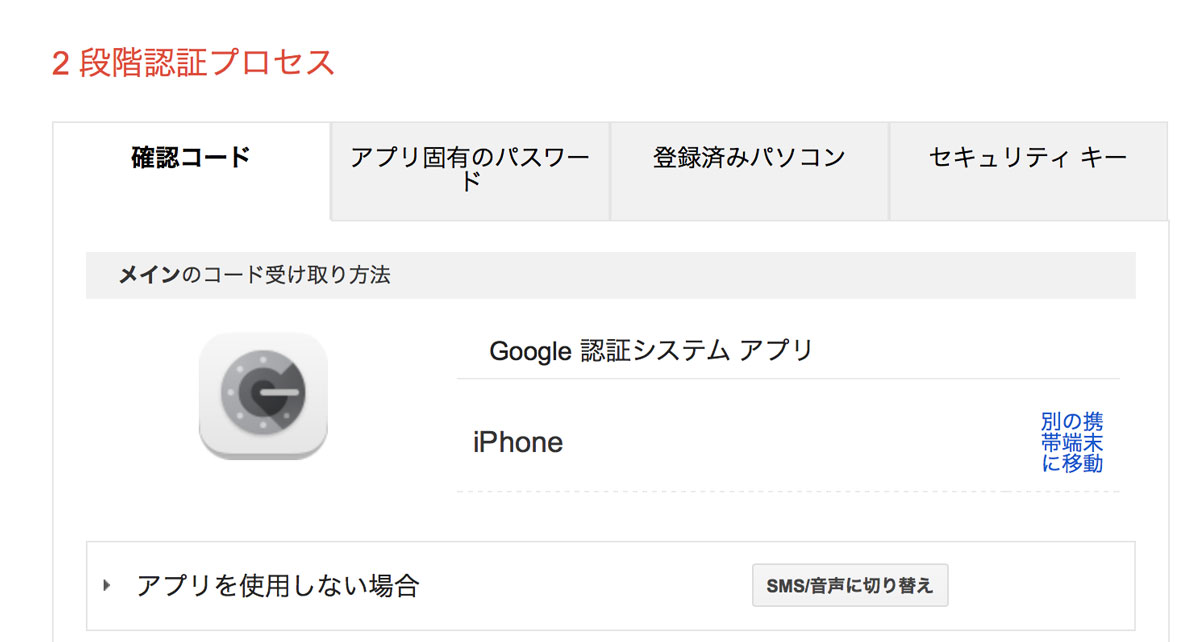
OS X Yosemiteでは開発者に提供をしている10.10.3 beta版でGoogleアカウントの2段階認証の一括設定が可能になっているようなので、iOS8も今後のアップデートで正式に対応する可能性は高そうです。
